Blender摄影测量 A1_11 PBR(基于物理渲染)
Mark

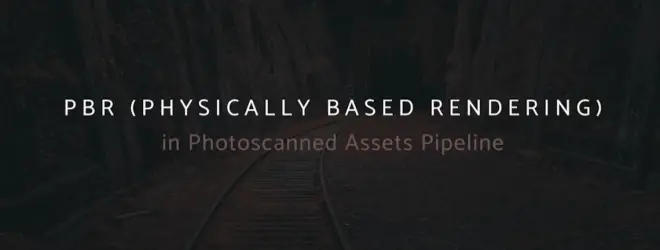
这节课中,我们会谈论摄影资产管线中的pbr(基于物理渲染)
在创建摄影扫描3d资产管线中,我们通常会将摄影扫描数据转换成

一套pb贴图或纹理:Albedo反照(Base color map基础色)贴图、高度图、粗糙度以及法线贴图等等。然后这些贴图被依次投喂进pbr材质中

像是blendert中的原理化bsd着色器。产生的材质会以各种有趣的形式。对光源作出反应。得益于这些贴图,材质会非常逼真,pbr工作流在线下和实时渲染中都是非常常见的,这就是我们通过这节课想要用摄影扫描数据达到的目标。
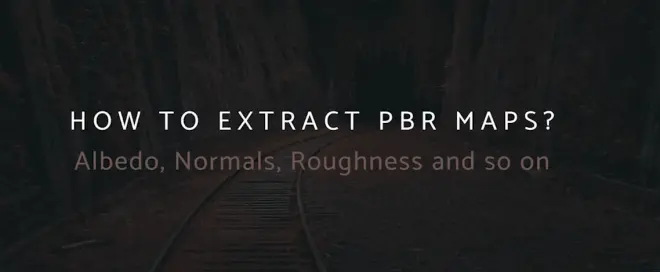
但是通常是如何将pb贴图从摄影扫描网格中提炼出来的呢?为了生成反照(基本色)纹理,问题的关键在于以某种方式将原始照片去光照
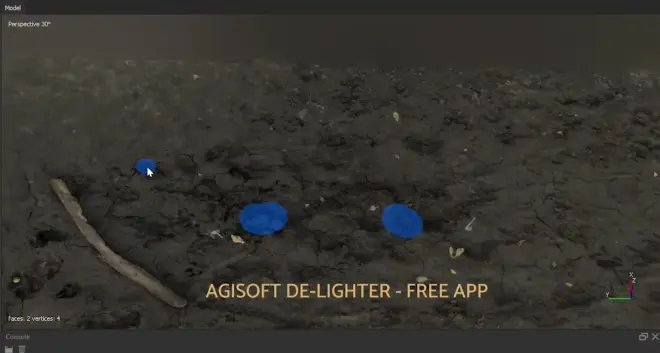
比方说用Dark Table软件(我们会在之后讲到)或是在纹理生成之后,用类似Agisoft Delighter的后期软件处理,过程看起来如下:
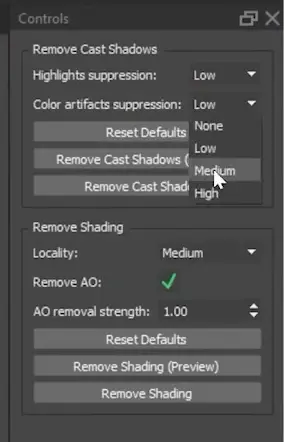
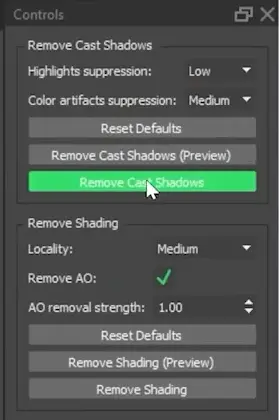
首先标记光影,然后点击“Remove cast shadows(移除投影)”按钮。我们会有额外的课程讨论将摄影扫描数据去光照的不同方法,但现在,让我们先继续讲下去。反照纹理通常从摄影扫描软件生成的漫射纹理中提取。高度和法线数据可以通过浖高模烘培至低模提取。使用摄影扫描的好处在于,可以将大量的细节重新投射在低模上,从而得到物理上正确的置换和法线贴图。
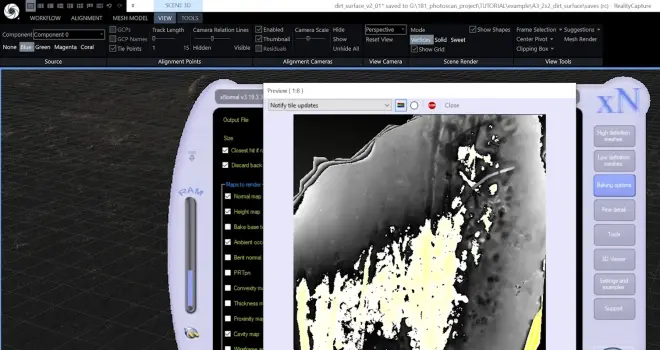
烘焙的过程可以在Reality Capture中或者专门的软件,像是Xnormal中完成。Blender也可以胜任部分的烘焙工作。我们会在之后的实战部分,研究如何用这三种方式烘培高度和法线数据。
就如我们所提到过的,pb贴图从摄影扫描中生成,然后被连接到pb材质的接口上,像是基础色、法线、置换等等,有一些不能轻易从摄影扫描数据中直接得到的,可以通过合成或者由单个贴图生成,打个比方,
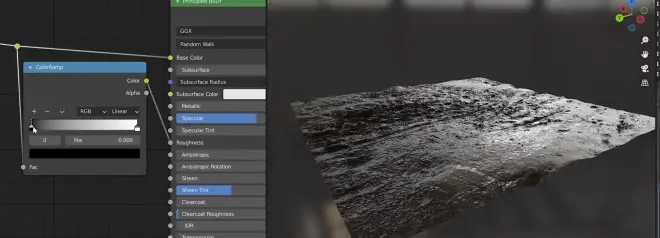
粗糙度通常可以通过颜色贴图来生成,它可以直接应用到颜色渐变节点上,你可以反转上面的箭头,调整对比度。所以以这种方式生成粗造度贴图和其它贴图是完全可行的。所以目前有两种方式:烘焙或生成。还有一些贴图用以上方式依旧无法通过摄影扫描的方式得到的,可以通过手绘来获取。假设我们需要黑白贴图来描绘对象是介质或金属,我们可以用绘制工具、材质绘制工具来做到这一点。有时,为了获得或调整贴图,仍然需要用手动的方式。
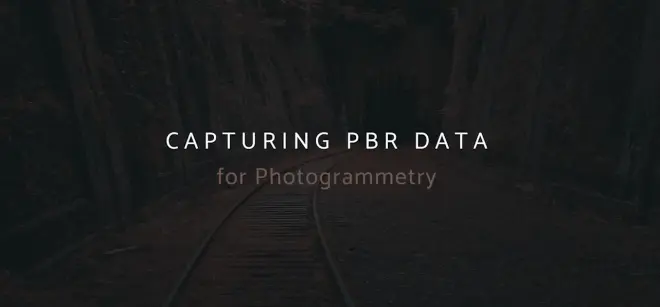
这里,我想再提一句:有很多种方式可以来捕捉像是粗糙度、反射度的pbr数据。你可以看一下这篇来自filmicworld.com的博客。
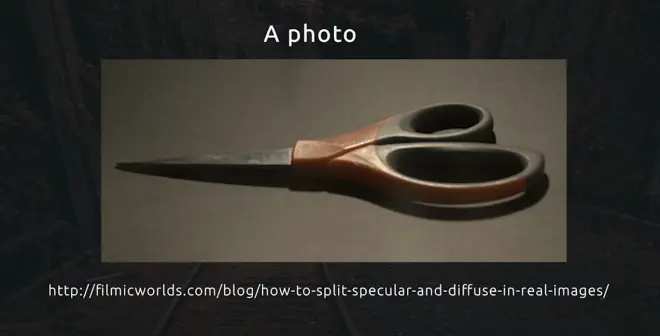
里面有一项有趣的技术描述了如何利用交叉极化来将光拆解为几个部分,

像是物体上的漫射光和镜面光。因此,从技术上来说,捕捉镜面光泽是可行的,只是着过于硬核了。
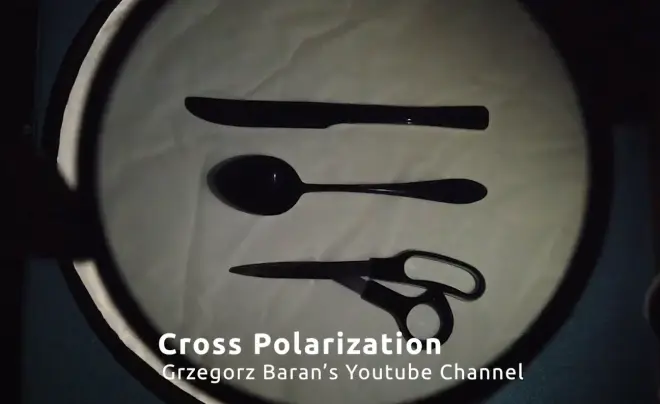
如果你有时间,也可以逛逛Grzegorz Baran的youtube频道。他也解决了摄影测量中光线在交叉极化的问题。
之后我们解决了实际案例以后,我们会尽量简化它。主要将会处理这四个贴图:反照、高度、粗糙度、法线。我们会集中讲解如何从摄影扫描中提取这四个基于物理渲染的贴图。相信我,这对于创建逼真的材质来说已经十分足够了。并且可以同时运用在线下和实时渲染中。

